3 Cara untuk Membetulkan Penggunaan Memori Tinggi Safari pada Mac
Pembetulan Asas
- Tutup tab yang tidak berkaitan: Tutup tab yang anda tidak kerap gunakan dalam Safari. Setiap tab menggunakan RAM Mac anda.
- Henti paksa dan lancarkan semula Safari: Klik logo Apple > Berhenti Paksa > Pilih Safari > Berhenti Paksa.
- Kosongkan cache dan kuki: Buka Safari > Tetapan > Privasi > Urus Data Tapak Web > Alih Keluar Semua.
- Kemas kini macOS untuk mengemas kini Safari: Buka Tetapan > Umum > Kemas Kini Perisian.
Gunakan Monitor Aktiviti untuk Mengesahkan Penggunaan Memori Tinggi
Sebelum membuat sebarang perubahan pada penyemak imbas Safari pada Mac, anda perlu mengesahkan kelakuan penyangak penyemak imbas lalai. Kami akan menggunakan Monitor Aktiviti terbina dalam dalam macOS. Ikut langkah di bawah.
Langkah 1: Buka Monitor Aktiviti pada Mac anda dan kemudian beralih ke tab Memori.
Langkah 2: Anda boleh menyemak tekanan memori, jumlah memori fizikal, memori terpakai, fail cache dan memori bertukar.
Langkah 3: Semak Safari di bawah Nama Proses dan kemudian lihat berapa banyak memori yang digunakan.

Biasanya, penggunaan memori 2GB-3GB adalah tingkah laku biasa daripada pelayar desktop. Jika anda perasan Safari menggunakan 8GB-9GB RAM, ini adalah situasi yang membimbangkan dan anda perlu membetulkannya untuk memastikan Mac anda berjalan lancar.
Pembetulan 1: Semak Sambungan Safari
Safari menyokong sambungan web pihak ketiga untuk meningkatkan pengalaman menyemak imbas anda. Pilihannya adalah tipis berbanding dengan Kedai Web Chrome, tetapi ia masih mempunyai banyak sambungan.
Bukan setiap sambungan sentiasa digaris utama dan dikemas kini. Jika anda mempunyai beberapa sambungan lapuk dan tidak perlu berjalan di latar belakang, ia mungkin menggunakan penggunaan memori yang tinggi. Anda harus menyemak sambungan Safari yang dipasang dan menyahpasang sambungan yang tidak berkaitan.
Buka Safari > Tetapan > Sambungan > Semak dan alih keluar yang anda tidak perlukan lagi.

Betulkan 2:. Alih Keluar Alat Tambah Dari Halaman Utama
Safari membolehkan anda menyesuaikan halaman utama dengan alat tambah yang berguna. Tetapi apabila anda menyekat halaman utama anda dengan cadangan Siri, Laporan Privasi, imej latar belakang dan menu lain, ia mungkin menggunakan penggunaan memori yang tinggi. Begini cara anda boleh memudahkan halaman utama Safari pada Mac.
Langkah 1: Buka Safari dan kemudian pilih butang Sesuaikan di penjuru kanan sebelah bawah.
Langkah 2: Lumpuhkan tanda semak di sebelah menu yang tidak berkaitan dan kemudian lancarkan semula apl.

Betulkan 3: Bina Semula Safari Menggunakan Fail Keutamaan
Ini adalah kaedah lanjutan dan hanya perlu diikuti jika penyelesaian yang dinyatakan di atas tidak berkesan untuk anda. Anda perlu mengalih keluar Fail Keutamaan Safari yang mengandungi semua peraturan dan parameter yang membantu dalam menjalankan apl pada Mac anda.
Langkah 1: Klik pada Pergi pada desktop Mac anda > Tekan kekunci Pilihan > Klik pada Pustaka.

Langkah 2: Cari folder Safari dan kemudian seret folder ke desktop anda.
Langkah 3: Dalam folder Keadaan Aplikasi Disimpan, seret dan lepas com.apple.Safari.savedStates ke desktop anda.

Langkah 4: Cari folder Caches dan kemudian seret dan lepaskan folder com.caches.safari ke desktop.
Langkah 5: Seret dan lepas semua folder lain yang mengandungi com.apple.safari di bawah folder Cache.
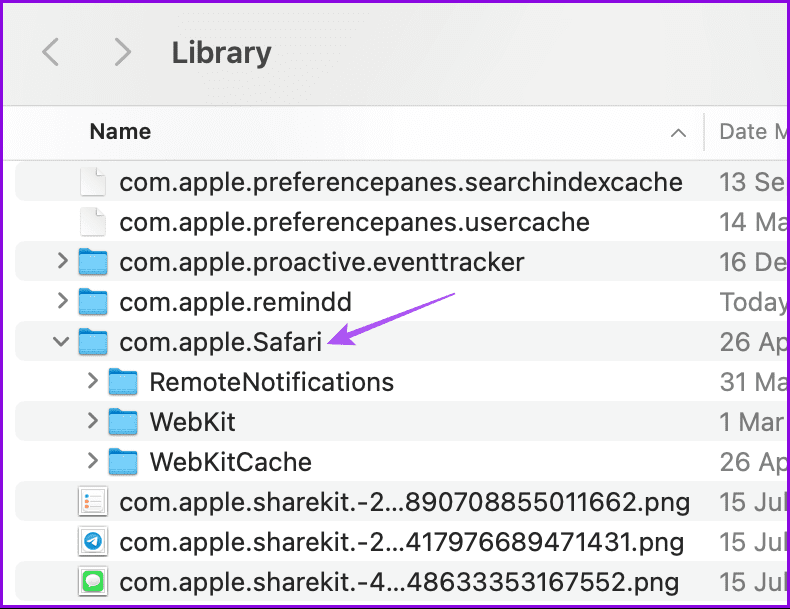
Langkah 6: Cari Internet Folder Pemalam dan Keutamaan dan kemudian ulangi langkah yang sama untuk menyeret dan melepaskan folder yang mengandungi com.apple.safari.

Langkah 7: Pergi ke folder Caches dan kemudian seret dan lepas com.apple.safari.SafeBrowsing.binarycookies ke desktop.
Langkah 8: Tutup folder. Klik pada Go > Computer > Internet Plugins > Pilih dan padam semua di bawah folder ini kecuali Quartz Composer.webplugin.

Langkah 9: Buka semula Safari dan kemudian semak sama ada masalah telah diselesaikan. Setelah Safari berjalan lancar, padam semua fail yang baru anda alihkan ke desktop anda. Semua fail ini akan dibina semula pada Mac anda semasa anda terus menggunakan Safari.
Sebagai alternatif, anda boleh memilih penyemak imbas yang berbeza.
Petua: Lihat siaran kami jika Safari tidak memuat turun fail pada Mac anda.
Atas ialah kandungan terperinci 3 Cara untuk Membetulkan Penggunaan Memori Tinggi Safari pada Mac. Untuk maklumat lanjut, sila ikut artikel berkaitan lain di laman web China PHP!

Alat AI Hot

Undresser.AI Undress
Apl berkuasa AI untuk mencipta foto bogel yang realistik

AI Clothes Remover
Alat AI dalam talian untuk mengeluarkan pakaian daripada foto.

Undress AI Tool
Gambar buka pakaian secara percuma

Clothoff.io
Penyingkiran pakaian AI

AI Hentai Generator
Menjana ai hentai secara percuma.

Artikel Panas

Alat panas

Notepad++7.3.1
Editor kod yang mudah digunakan dan percuma

SublimeText3 versi Cina
Versi Cina, sangat mudah digunakan

Hantar Studio 13.0.1
Persekitaran pembangunan bersepadu PHP yang berkuasa

Dreamweaver CS6
Alat pembangunan web visual

SublimeText3 versi Mac
Perisian penyuntingan kod peringkat Tuhan (SublimeText3)

Topik panas
 1377
1377
 52
52
 Bagaimana cara membersihkan cache pada Mac Sonoma? Bagaimana untuk mencari & memadamnya pada macOS 14?
Mar 14, 2025 am 11:30 AM
Bagaimana cara membersihkan cache pada Mac Sonoma? Bagaimana untuk mencari & memadamnya pada macOS 14?
Mar 14, 2025 am 11:30 AM
Adakah Mac anda berjalan lambat atau rendah pada penyimpanan? Mengosongkan cache Mac anda di macOS Sonoma mungkin penyelesaiannya. Panduan ini menerangkan cara membersihkan cache secara manual dan secara automatik, menangani isu -isu biasa dan memastikan pengalaman pengguna yang lebih lancar. Ma
 Rakaman Skrin Terapung: Cara Menangkap Tetingkap Apl tertentu pada Mac
Mar 28, 2025 am 09:16 AM
Rakaman Skrin Terapung: Cara Menangkap Tetingkap Apl tertentu pada Mac
Mar 28, 2025 am 09:16 AM
Rakaman Skrin Mac: Menangkap tingkap, kawasan dan menu drop-down dengan mudah Alat tangkapan skrin (Perintah Shift 5) yang dilengkapi dengan Sistem MAC boleh merakam skrin penuh atau kawasan yang dipilih, tetapi tidak dapat merakam tingkap aplikasi tertentu secara berasingan. Pada masa ini, alat yang lebih berkuasa diperlukan untuk menyelesaikan tugas. Artikel ini akan memperkenalkan beberapa cara untuk membantu anda merakam Windows MAC anda semudah profesional. Catat tetingkap aplikasi secara berasingan Catat satu tetingkap untuk mengelakkan latar belakang desktop berantakan dan buat lebih banyak imej dan video yang profesional dan menonjol. Berikut adalah beberapa aplikasi rakaman skrin yang sangat baik: Perbandingan fungsi Gifox Cleanshot x Dropshare Catat tetingkap tertentu ✓ ✓ ✓
 Bagaimana untuk membebaskan ruang di Mac Sonoma? Bagaimana untuk membersihkan storan pada macOS 14?
Mar 16, 2025 pm 12:16 PM
Bagaimana untuk membebaskan ruang di Mac Sonoma? Bagaimana untuk membersihkan storan pada macOS 14?
Mar 16, 2025 pm 12:16 PM
Berlari rendah pada penyimpanan Mac? MacOS Sonoma boleh menjadi lembap dengan terlalu banyak fail. Panduan ini menunjukkan kepada anda bagaimana untuk menuntut semula ruang yang berharga dan meningkatkan prestasi. Memeriksa storan Mac anda Sebelum anda mula memadam, periksa status storan anda: Lelaki Apple
 Tukar PDF yang tidak boleh diubah dengan Nitro PDF Pro
Mar 22, 2025 am 11:14 AM
Tukar PDF yang tidak boleh diubah dengan Nitro PDF Pro
Mar 22, 2025 am 11:14 AM
Anda tidak boleh mengelakkan bekerja dengan PDFS. Tetapi apa yang anda boleh elakkan adalah menghadapi masalah dengan mereka. Tidak dapat dikawal seperti yang mereka nampak, PDF sebenarnya cukup mudah untuk ditangani - tidak tanpa bantuan, tentu saja. Ketika datang untuk membuat perubahan dalam dokumen anda, Nitro PDF PR
 Cara merakam webinar di Mac
Mar 14, 2025 am 11:32 AM
Cara merakam webinar di Mac
Mar 14, 2025 am 11:32 AM
Menguasai rakaman webinar di Mac anda: Panduan Komprehensif Sama ada anda pakar kandungan dalam talian yang berpengalaman atau pelajar yang ingin tahu, merakam webinar pada Mac anda adalah kemahiran yang berharga. Panduan ini menyediakan langkah demi langkah, meliputi perisian
 Editor PDF terbaik untuk Mac - Alat Percuma dan Berbayar
Mar 16, 2025 am 11:38 AM
Editor PDF terbaik untuk Mac - Alat Percuma dan Berbayar
Mar 16, 2025 am 11:38 AM
Artikel ini mengkaji semula editor PDF terbaik untuk Mac, termasuk pilihan berkuasa AI. Mari kita menyelam ke dalam pesaing utama. Mencari editor PDF yang sempurna bergantung kepada keperluan khusus anda. Kajian ini memberi tumpuan kepada aplikasi serba boleh yang mengendalikan tugas biasa seperti
 Pembantu Penulisan AI 9 Top untuk Mac, iOS, dan Web
Mar 23, 2025 am 10:44 AM
Pembantu Penulisan AI 9 Top untuk Mac, iOS, dan Web
Mar 23, 2025 am 10:44 AM
Pasaran untuk pembantu penulisan bertenaga AI dijangka berkembang pesat, mencapai kira-kira $ 6.5 bilion menjelang 2030. Sejak penulis penulisan AI berada di sini untuk kekal, penting untuk belajar tentang alat terbaik dalam industri. Dalam artikel ini, w





